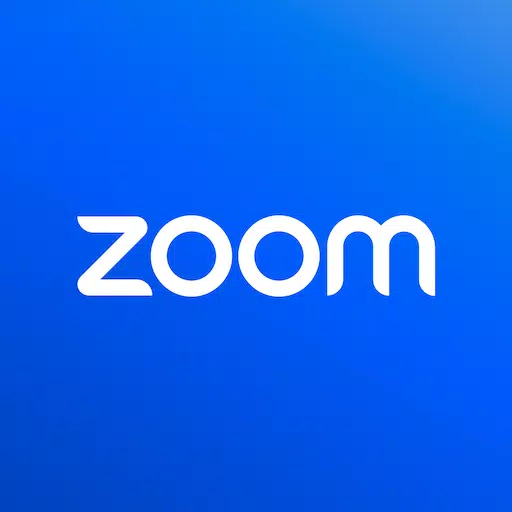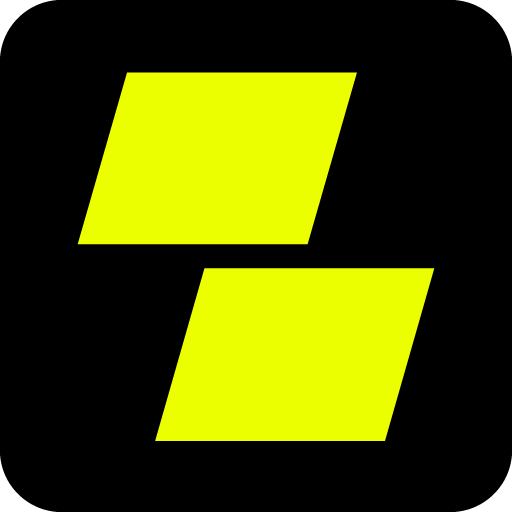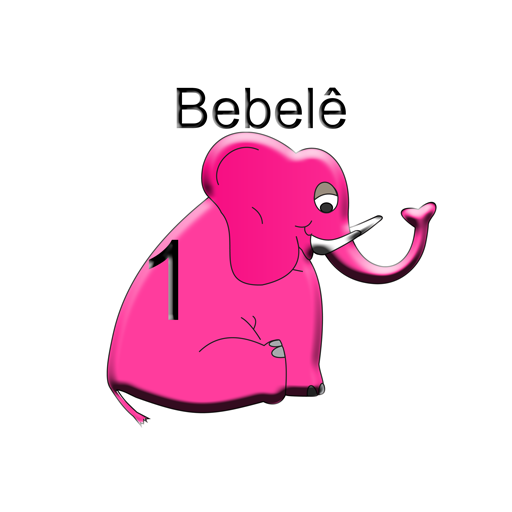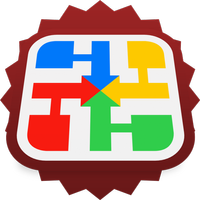Final Fantasy 7 Rebirth : PC 말더듬 솔루션이 공개되었습니다

문제 해결 Final Fantasy VII Rebirth PC Stuttering : 부드러운 게임 플레이를위한 가이드
매우 기대되는 Final Fantasy VII Rebirth PC 릴리스는 불행히도 많은 플레이어의 말더듬 문제로 인해 괴로워졌습니다. 이 안내서는 더 부드러운 게임 경험을 달성하는 데 도움이되는 몇 가지 솔루션을 제공합니다.
목차
- 그래픽 설정을 낮추고 있습니다 -GPU 드라이버 업데이트
- 모드 사용
- NVIDIA 설정 조정
그래픽 설정 하강
- Final Fantasy VII Rebirth*는 그래픽으로 요구됩니다. PC가 최소 사양 만 충족하는 경우 그래픽 설정을 조심스럽게 조정하십시오. 게임 내 그래픽 메뉴에 액세스하고 가장 낮은 설정으로 시작하십시오. 시각적 품질과 프레임 속도 안정성 사이의 최적 균형을 찾기 위해 성능을 면밀히 모니터링하여 개별 설정을 점차적으로 증가시킵니다. 디스플레이 동기화 기술을 VRR (가변 새로 고침)으로 전환하는 것을 고려하십시오. 이것은 일부 사람들에게 약간의 시각적 유물을 소개 할 수 있지만, 여러 플레이어의 지연을 줄이고 말더듬에 효과적입니다.
GPU 드라이버 업데이트
구식 GPU 드라이버는 성능 문제의 일반적인 원인입니다. 그래픽 카드에 최신 드라이버가 설치되어 있는지 확인하십시오. NVIDIA 사용자는 "드라이버"탭에서 GeForce 경험을 열고 업데이트를 확인해야합니다. AMD 사용자는 AMD Adrenalin Edition을 사용하여 최신 드라이버를 확인하고 설치할 수 있습니다.
개조 사용
커뮤니티 제작 모드는 성능을 크게 향상시킬 수 있습니다. 두 가지 인기있는 옵션은 판타지 최적화기와 궁극적 인 엔진 조정입니다. 이 모드는 일반적으로 게임 디렉토리에 모드 폴더를 작성하고 MOD 파일을 배치해야합니다. Nexus Mods의 Vortex와 같은 모드 관리자를 사용하면이 프로세스를 단순화 할 수 있습니다. 궁극적 인 엔진 조정은 종종 ffviihook의 사용이 필요합니다.
NVIDIA 설정 조정
NVIDIA 사용자의 경우 NVIDIA 제어판 설정을 실험하면 긍정적 인 결과를 얻을 수 있습니다. NVIDIA 제어판의 그래픽 설정 내에서 V-SYNC 및 G-SYNC를 활성화하지만 게임 설정 자체 내에서 V-Sync를 비활성화하는 것을 잊지 마십시오. 낮은 대기 시간 모드를 "ON"또는 "Ultra"로 조정하는 것도 도움이 될 수 있습니다.
이러한 솔루션을 구현함으로써 Final Fantasy VII Rebirth 에서 말더듬을 완화하거나 제거 할 수 있어야합니다.
Final Fantasy VII Rebirth는 현재 PlayStation 및 PC에서 제공됩니다.
-
1

일본에서 사카모토 퍼즐이 풀리다
Jan 27,2025
-
2

Alien : Romulus '고정'끔찍한 Ian Holm CGI를위한 팬들은 여전히 꽤 나쁘다고 생각합니다.
Mar 03,2025
-
3

Roblox King Legacy: 2024년 12월 코드(업데이트됨)
Dec 24,2024
-
4

Roblox : 독점적 인 "Squid Game"시즌 2 시즌 2 코드 받기 서사시 보상.
Feb 20,2025
-
5

Apex Legends의 동시 플레이어 수가 계속 감소하고 있습니다.
Dec 30,2024
-
6

Call Of Duty: Black Ops 6 베타 테스트 날짜 확인
Jan 05,2025
-
7

Marvel Rivals는 미드 타운지도 업데이트 데뷔합니다
Feb 02,2025
-
8

Roblox: 악명 코드(2025년 1월)
Jan 17,2025
-
9

은유 : Refantazio는 2025 년 1 월에 새로운 업데이트를 출시합니다
Feb 20,2025
-
10
![[비전 계절은 Torchlight : Infinite에 도착합니다]](https://img.68xz.com/uploads/87/173654282367818a67955c0.jpg)
[비전 계절은 Torchlight : Infinite에 도착합니다]
Jan 29,2025
-
다운로드

Magnet Hero
행동 / 45.6 MB
업데이트: Feb 11,2025
-
다운로드

Bulma Adventure 2
평상복 / 57.55M
업데이트: Mar 09,2024
-
다운로드

Love and Deepspace Mod
시뮬레이션 / 2.79M
업데이트: Jun 10,2023
-
4
ALLBLACK Ch.1
-
5
Raising Gang-Girls:Torment Mob
-
6
Rusting Souls
-
7
Mr.Billion: Idle Rich Tycoon
-
8
VRNOID demo(Meta Quest)
-
9
Brawl Box Stars Simulator
-
10
탈출 게임 Seaside La Jolla